Meerkat er en live video streaming app, der straks er linket til Twitter. Uanset hvad der sker på Meerkat, sker det også på twitter.
For at bruge denne app skal du først installere den fra enten iTunes eller fra Play Butik, den næste ting du skal gøre er at logge ind på din twitter-konto, denne app fungerer kun med en twitter-konto.
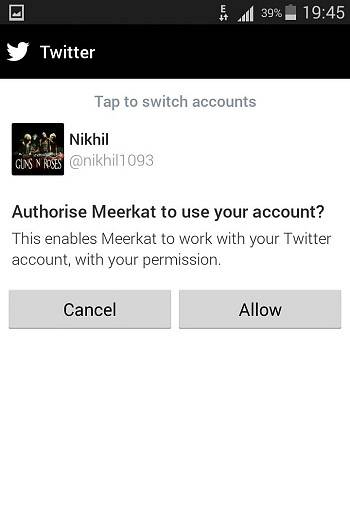
Åbning af surikat for første gang
En af de første ting, du kan se, når du åbner denne applikation, er en Meerkat. Hvis du trykker på, ændres den retning, den ser på, og også opdateringen af live eller kommende streams opdateres.
En ting mere, Meerkat har to typer foder, en er af live videoer der streamer fra forskellige dele af verden, og den anden er fra kommende videoer der er planlagt af folk fra forskellige steder.
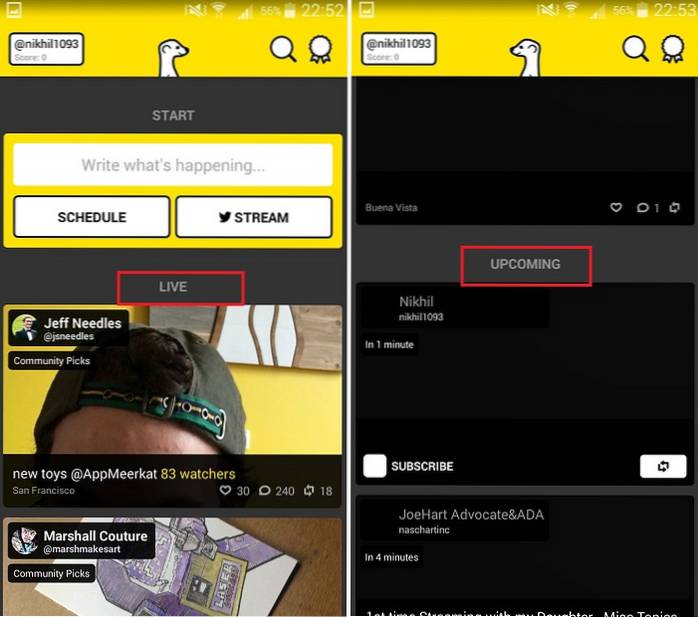
Ser en livestream på Meerkat
Når du har valgt en live stream, kan du se videostreamingen, og derudover kan du se en masse andre ting på din skærm, som en mulighed for at kunne lide det ved at trykke på hjerte, andre muligheder inkluderer kommentarer, re-tweeting (restreaming) og at vende tilbage til hjemmet.
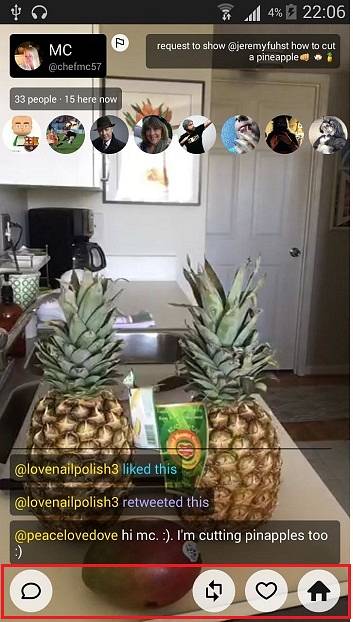
Når du sender en kommentar, giver appen dig mulighed for, om du vil have, at kommentaren vises som en tweet på din twitter-konto eller ej. Du kan også se alle kommentarerne i Meerkat-appen ved at rulle op og ned i kommentarfeltet.
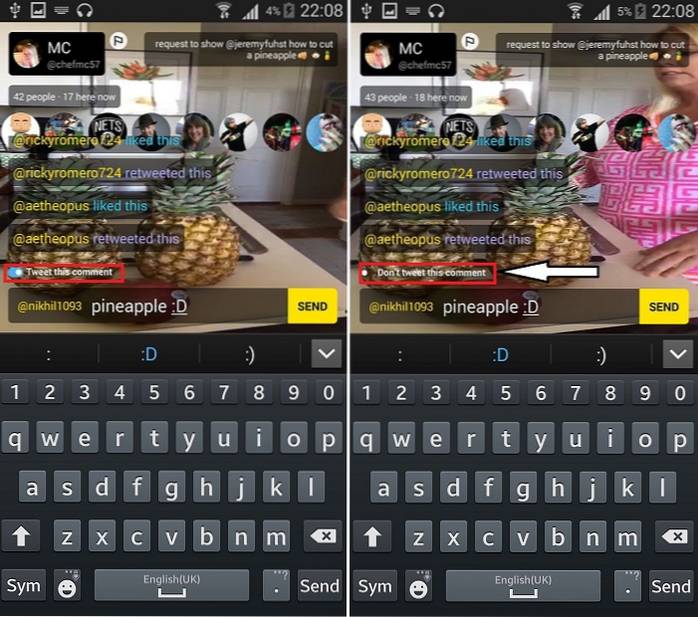
Du kan også se alle de brugere, der ser den strøm, som du er tilsluttet.
Streaming af din egen Live-video
En anden ting, du kan gøre på Meerkat, er at streame din egen live video.
For at streame en live video skal du klikke på en af dem tidsplan eller på strøm skrevet på din startskærm. Du kan også beslutte, hvilket emne du vil give din video ved at indtaste tekst i det felt, hvor 'Skriv hvad der sker ... ' er skrevet.
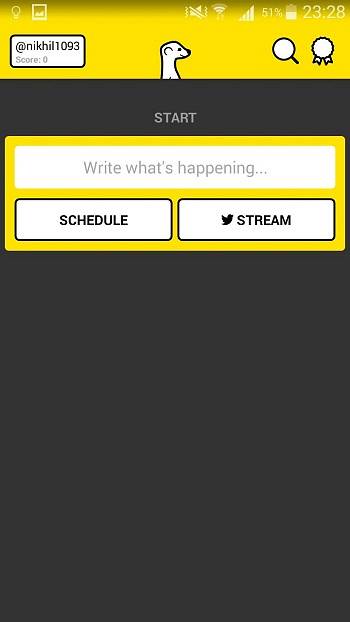
Når du har gjort det, får du din personlige stream, der fortæller dig, hvor mange mennesker der har været på din live stream, hvor mange mennesker ser det på et givet tidspunkt, du har også mulighed for at sende en kommentar og som nævnt bliver du spurgt, om du vil dele den kommentar på Twitter eller ej.

Du får mulighed for at invertere det kamera, du bruger; du får også muligheden for at stoppe streaming. Når du har afsluttet strømmen, får du at vide, hvor mange mennesker der har set din strøm.
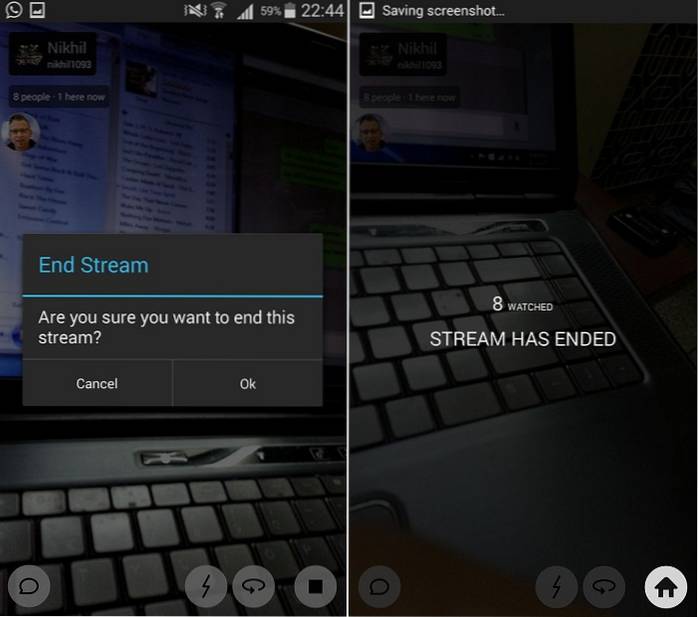
Planlægning af en livestream
Vi diskuterede den måde, hvorpå vi kan dele streame vores videoer live på Meerkat, en anden ting, vi kan gøre med surikat, er planlægning af en live stream.
For at gøre dette skal du trykke på Knappen Planlæg der ligger lige ved siden af stream-knappen.

Når du trykker på den, finder du muligheder for at vælge et tidspunkt og tilføje et billede. Dette billede, du tilføjer, vises, når din stream bliver vist i det kommende afsnit af videoerne på Meerkat, folk kan abonnere på det, så de får at vide, når denne udsendelse starter; de kan også gentweet om det.
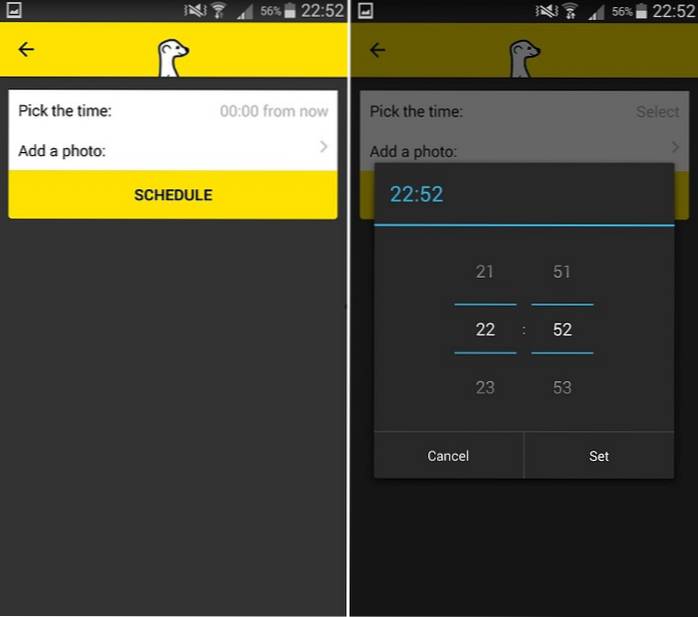
Når det planlagte tidspunkt kommer op, vil alle, der er tilknyttet det, blive underrettet. Du får vist en underretning, som du kan se på billedet nedenfor, når din planlagte tid kommer op.
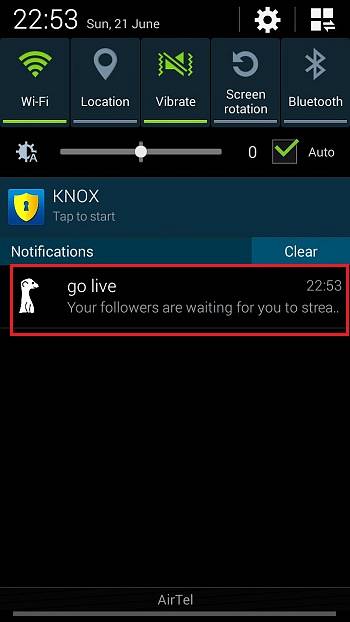
Indstillinger og ekstraudstyr
Øverst til højre på din startskærm kan du se et ikon, der ligner et badge. Ved at trykke på det vil du kunne få adgang til leaderboardet, som fortæller dig, hvem alle fører scorebordet blandt de fleste Meerkat-brugere over hele verden.
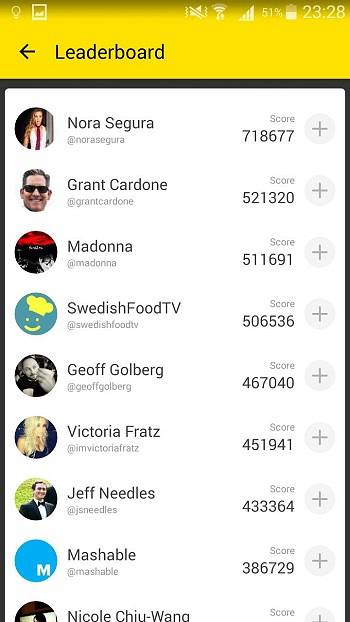
Du kan klikke på øverste venstre hjørne, hvor du har din Twitter-id sammen med din score for at se, hvem alle følger du, hvem alle har fulgt dig.
Du kan også skifte indstillingen for underretninger og meddelelseslyde fra dette rum (som det kan ses på billedet nedenfor). Endelig i samme rum får du også muligheden for at logge af Meerkat, hvis du ønsker det.
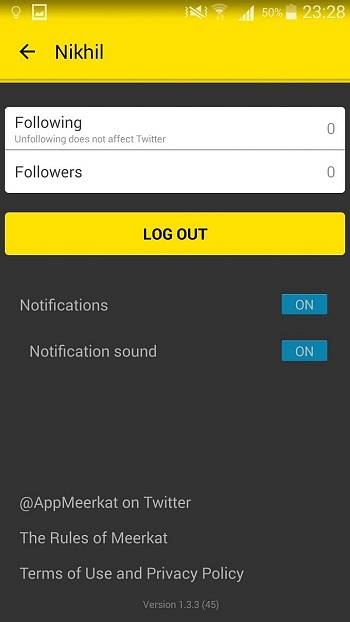
SE OGSÅ: Sådan bruges Periscope, en begyndervejledning
Så dette var vores begynderguide til Periscope. Hvis du har spørgsmål, er du velkommen til at spørge i kommentarerne nedenfor.
 Gadgetshowto
Gadgetshowto

![48 rammer 2 sekunder fra hver dag i en måned [Videoer]](https://gadgetshowto.com/storage/img/images/48-frames-2-seconds-from-every-day-of-a-month-[videos].jpg)

